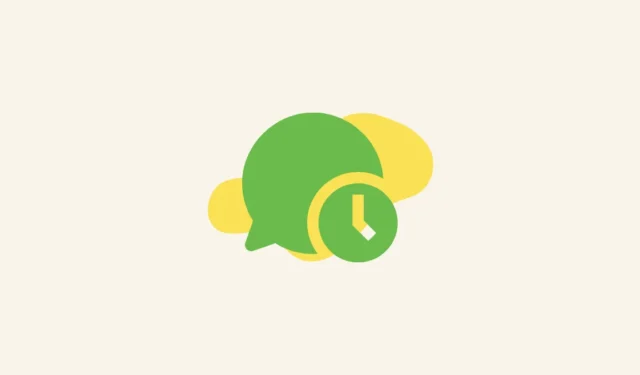
På Android
På Android må du bruke en tredjepart som WeEDit for å planlegge WhatsApp-meldinger.
- Last ned WeEDit fra Google Play Store på Android-enheten din og gi den de nødvendige tillatelsene.
- Du må også slå av smartlåsen på Android-telefonen din slik at appen automatisk kan sende planlagte meldinger til kontaktene dine.
- Når du har logget på og gitt appen de nødvendige tillatelsene, vil du se startskjermen til WeEDit-appen. Trykk på «+»-ikonet for å komme i gang.
- Dette vil vise deg en liste over apper du kan bruke med WeEDit. Trykk på «WhatsApp» for å velge det.
- Deretter trykker du på «+»-ikonet igjen til høyre for alternativet «Mottakere». Du vil se en popup som informerer deg om hvordan du velger kontakter. Trykk på OK. Merk at du bare kan velge flere kontakter hvis du har den betalte versjonen av appen.
- Du kan velge om du vil inkludere plasseringen når du sender meldingen. For å gjøre det, trykk på alternativet avkrysningsboksen ved siden av alternativet. På samme måte kan du legge til vedlegg ved å trykke på bindersikonet.
- Bla deretter ned og velg dato og klokkeslett når du vil sende meldingen.
- Til slutt trykker du på haken øverst for å fullføre planleggingen av meldingen.
På iOS
På iPhone kan du planlegge WhatsApp-meldinger eller andre tekstmeldinger ved å bruke Snarveier-appen.
- I Snarveier-appen, trykk på alternativet «Automasjon» nederst og deretter på «+»-ikonet øverst til høyre for å opprette en ny automatisering.
- Velg deretter «Tid på dagen» og velg deretter klokkeslett og dato når du vil planlegge meldingen.
- Trykk på «Kjør umiddelbart» og deretter på «Neste».
- Velg deretter «Ny blank automatisering»-boks.
- I feltet Søkehandlinger skriver du «WhatsApp» og deretter «Send melding via WhatsApp» fra de tilgjengelige alternativene.
- Skriv inn meldingen i tekstfeltet og velg personen du vil sende meldingen til i Mottaker-feltet. Trykk til slutt på «Ferdig».
- Du kan slette automatiseringsoppgaven når meldingen er levert.
På WhatsApp Web
For å planlegge Whatsapp-meldinger på Whatsapp Web, må du bruke Blueticcks-utvidelsen. Du kan installere utvidelsen fra Chrome Nettmarked.
- Gå til Chrome Nettmarked-siden og installer Blueticcks-utvidelsen.

- Når du har installert Blueticcks-utvidelsen, klikker du på «Extensions»-knappen i Chrome og deretter på Blueticcks.

- Når Blueticcks-utvidelsen vises, kan du logge på med Google-kontoen din eller opprette en ny konto.

- Åpne nå Whatsapp Web i Chrome og velg samtalen du vil sende en planlagt melding. Skriv inn meldingen du vil sende og klikk deretter på klokkeikonet.

- En ny pop-up vises der du kan velge dato og klokkeslett for meldingen. Du kan også legge til vedlegg, sende tilbakevendende meldinger osv.

- Når du er ferdig, klikker du på «Planlegg sending»-knappen for å planlegge meldingen.

Ting å vite
- Vær forsiktig når du stoler på tredjepartsapplikasjoner for å planlegge WhatsApp-meldinger, da de alltid utgjør visse personvernrisikoer.
- Du kan stole på andre meldingsapplikasjoner som Telegram som allerede har planleggingsfunksjonen som et alternativ til WhatsApp.
- På Android må du også deaktivere sikkerhetsfunksjoner som fingeravtrykklåsen, så sørg for å slå dem på igjen når du har planlagt meldingen.




Legg att eit svar